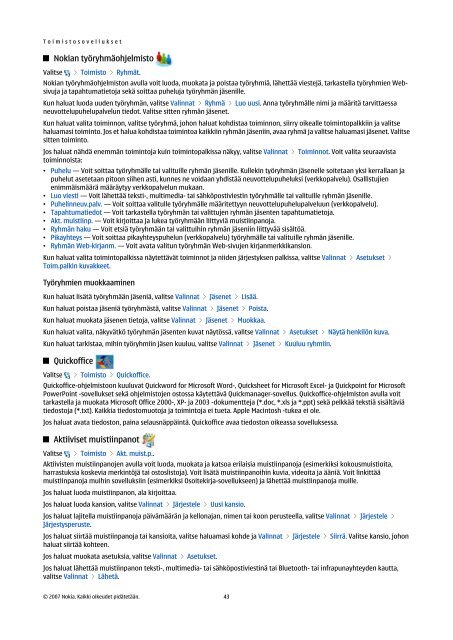Nokia E90 Communicator -käyttöohje
Nokia E90 Communicator -käyttöohje
Nokia E90 Communicator -käyttöohje
You also want an ePaper? Increase the reach of your titles
YUMPU automatically turns print PDFs into web optimized ePapers that Google loves.
T o i m i s t o s o v e l l u k s e t<br />
<strong>Nokia</strong>n työryhmäohjelmisto<br />
Valitse > Toimisto > Ryhmät.<br />
<strong>Nokia</strong>n työryhmäohjelmiston avulla voit luoda, muokata ja poistaa työryhmiä, lähettää viestejä, tarkastella työryhmien Websivuja<br />
ja tapahtumatietoja sekä soittaa puheluja työryhmän jäsenille.<br />
Kun haluat luoda uuden työryhmän, valitse Valinnat > Ryhmä > Luo uusi. Anna työryhmälle nimi ja määritä tarvittaessa<br />
neuvottelupuhelupalvelun tiedot. Valitse sitten ryhmän jäsenet.<br />
Kun haluat valita toiminnon, valitse työryhmä, johon haluat kohdistaa toiminnon, siirry oikealle toimintopalkkiin ja valitse<br />
haluamasi toiminto. Jos et halua kohdistaa toimintoa kaikkiin ryhmän jäseniin, avaa ryhmä ja valitse haluamasi jäsenet. Valitse<br />
sitten toiminto.<br />
Jos haluat nähdä enemmän toimintoja kuin toimintopalkissa näkyy, valitse Valinnat > Toiminnot. Voit valita seuraavista<br />
toiminnoista:<br />
• Puhelu — Voit soittaa työryhmälle tai valituille ryhmän jäsenille. Kullekin työryhmän jäsenelle soitetaan yksi kerrallaan ja<br />
puhelut asetetaan pitoon siihen asti, kunnes ne voidaan yhdistää neuvottelupuheluksi (verkkopalvelu). Osallistujien<br />
enimmäismäärä määräytyy verkkopalvelun mukaan.<br />
• Luo viesti — Voit lähettää teksti-, multimedia- tai sähköpostiviestin työryhmälle tai valituille ryhmän jäsenille.<br />
• Puhelinneuv.palv. — Voit soittaa valitulle työryhmälle määritettyyn neuvottelupuhelupalveluun (verkkopalvelu).<br />
• Tapahtumatiedot — Voit tarkastella työryhmän tai valittujen ryhmän jäsenten tapahtumatietoja.<br />
• Akt. muistiinp. — Voit kirjoittaa ja lukea työryhmään liittyviä muistiinpanoja.<br />
• Ryhmän haku — Voit etsiä työryhmään tai valittuihin ryhmän jäseniin liittyvää sisältöä.<br />
• Pikayhteys — Voit soittaa pikayhteyspuhelun (verkkopalvelu) työryhmälle tai valituille ryhmän jäsenille.<br />
• Ryhmän Web-kirjanm. — Voit avata valitun työryhmän Web-sivujen kirjanmerkkikansion.<br />
Kun haluat valita toimintopalkissa näytettävät toiminnot ja niiden järjestyksen palkissa, valitse Valinnat > Asetukset ><br />
Toim.palkin kuvakkeet.<br />
Työryhmien muokkaaminen<br />
Kun haluat lisätä työryhmään jäseniä, valitse Valinnat > Jäsenet > Lisää.<br />
Kun haluat poistaa jäseniä työryhmästä, valitse Valinnat > Jäsenet > Poista.<br />
Kun haluat muokata jäsenen tietoja, valitse Valinnat > Jäsenet > Muokkaa.<br />
Kun haluat valita, näkyvätkö työryhmän jäsenten kuvat näytössä, valitse Valinnat > Asetukset > Näytä henkilön kuva.<br />
Kun haluat tarkistaa, mihin työryhmiin jäsen kuuluu, valitse Valinnat > Jäsenet > Kuuluu ryhmiin.<br />
Quickoffice<br />
Valitse > Toimisto > Quickoffice.<br />
Quickoffice-ohjelmistoon kuuluvat Quickword for Microsoft Word-, Quicksheet for Microsoft Excel- ja Quickpoint for Microsoft<br />
PowerPoint -sovellukset sekä ohjelmistojen ostossa käytettävä Quickmanager-sovellus. Quickoffice-ohjelmiston avulla voit<br />
tarkastella ja muokata Microsoft Office 2000-, XP- ja 2003 -dokumentteja (*.doc, *.xls ja *.ppt) sekä pelkkää tekstiä sisältäviä<br />
tiedostoja (*.txt). Kaikkia tiedostomuotoja ja toimintoja ei tueta. Apple Macintosh -tukea ei ole.<br />
Jos haluat avata tiedoston, paina selausnäppäintä. Quickoffice avaa tiedoston oikeassa sovelluksessa.<br />
Aktiiviset muistiinpanot<br />
Valitse > Toimisto > Akt. muist.p..<br />
Aktiivisten muistiinpanojen avulla voit luoda, muokata ja katsoa erilaisia muistiinpanoja (esimerkiksi kokousmuistioita,<br />
harrastuksia koskevia merkintöjä tai ostoslistoja). Voit lisätä muistiinpanoihin kuvia, videoita ja ääniä. Voit linkittää<br />
muistiinpanoja muihin sovelluksiin (esimerkiksi Osoitekirja-sovellukseen) ja lähettää muistiinpanoja muille.<br />
Jos haluat luoda muistiinpanon, ala kirjoittaa.<br />
Jos haluat luoda kansion, valitse Valinnat > Järjestele > Uusi kansio.<br />
Jos haluat lajitella muistiinpanoja päivämäärän ja kellonajan, nimen tai koon perusteella, valitse Valinnat > Järjestele ><br />
Järjestysperuste.<br />
Jos haluat siirtää muistiinpanoja tai kansioita, valitse haluamasi kohde ja Valinnat > Järjestele > Siirrä. Valitse kansio, johon<br />
haluat siirtää kohteen.<br />
Jos haluat muokata asetuksia, valitse Valinnat > Asetukset.<br />
Jos haluat lähettää muistiinpanon teksti-, multimedia- tai sähköpostiviestinä tai Bluetooth- tai infrapunayhteyden kautta,<br />
valitse Valinnat > Lähetä.<br />
© 2007 <strong>Nokia</strong>. Kaikki oikeudet pidätetään. 43